
- •Оглавление
- •Начало работы в Femap
- •Интерфейс пользователя
- •РАбота 1. Линейный статический анализ консольной балки
- •Выполнение работы
- •Задание свойств материала
- •Описание свойств конечных элементов
- •Генерация конечно-элементной модели
- •Задание граничных условий
- •Создание нагрузки
- •Выполнение расчета
- •Обработка результатов расчета
- •П остроение изображения деформированного состояния и эпюр моментов
- •Работа 2. Анализ устойчивости консольной балки
- •Выполнение работы
- •С оздание новой нагрузки
- •Выполнение расчета
- •Обработка результатов расчета
- •Построение изображения деформированного состояния
- •Работа 3 . Моделирование простой балочной конструкции
- •Построение геометрии модели
- •З адание свойств материала
- •Задание свойств конечных элементов
- •Генерация конечно-элементной сетки
- •Задание граничных условий и нагрузки
- •Анализ конструкции
- •Обработка результатов расчета
- •Работа 4. Статический расчет балки
- •Создание геометрии модели
- •Задание свойств материала
- •Выбор типа и параметров конечных элементов
- •Разбиение на конечные элементы
- •Задание граничных условий
- •З адание нагрузок
- •Выполнение расчета
- •Отображение результатов расчета
- •Работа 5. Пластина под воздействием гравитационного нагружения
- •Создание геометрической модели
- •Задание свойств материала
- •Описание свойств конечных элементов
- •Генерация конечно-элементной сетки
- •З адание граничных условий
- •Задание нагружения
- •Выполнение конечно-элементного анализа
- •Обработка результатов расчета
- •Модификация изображения модели на экране
- •Построение изображения деформированного состояния пластины
- •Анимация деформированного состояния
- •Отображение деформаций в виде изолиний
- •Работа 6. Пластина переменной толщины
- •Выполнение работы
- •Задание свойств материала
- •Описание свойств конечных элементов
- •Генерация конечно-элементной сетки
- •Задание граничных условий. Создание нагрузки.
- •Создание уравнения, описывающего изменение толщины пластины
- •Работа 7. Статический анализ напряженно-деформированного состояния подкрепленной пластины.
- •Выполнение работы
- •Задание свойств материала
- •Описание свойств конечных элементов
- •Генерация конечно-элементной сетки
- •Задание граничных условий
- •Создание нагрузки
- •Выполнение расчета
- •Построение изображения деформированного состояния
- •Построение изображения напряженного состояния
- •Работа 8. Совместное использование в одной конечно-элементной модели разных типов элементов
- •Построение геометрической модели
- •Описание свойств конечных элементов
- •Генерация конечно-элементной сетки
- •Обработка результатов расчета
- •Работа 9. Cтатический анализ напряженно-деформированного состояния ферменной конструкции
- •Выполнение работы
- •Задание свойств материала
- •Описание свойств конечных элементов
- •Задание граничных условий
- •Создание нагрузки
- •Выполнение расчета
- •Построение изображения деформированного состояния
- •Работа 10. Моделирование плоской фермы
- •Построение геометрии модели
- •Задание свойств материала
- •Описание свойств конечных элементов
- •Задание граничных условий
- •Задание нагружения
- •Обработка результатов расчета
- •Работа 11. Моделирование объемной детали
- •Выполнение работы
- •Задание свойств материала
- •Описание свойств конечных элементов
- •Создание геометрии модели
- •Генерация конечно-элементной сетки
- •Работа 12. Расчет объемного (Solid) тела на примере статического расчета
- •Построение геометрической модели
- •З адание свойств материала и конечных элементов
- •Генерация конечно-элементной сетки
- •Задание нагружения
- •Выполнение конечно-элементного анализа
- •Обработка результатов расчета
- •Работа 13. Расчет сложного объемного (Solid) тела на примере статического расчета прочности трубопровода
- •Построение геометрической модели
- •Задание свойств материала
- •Задание свойств используемых конечных элементов
- •Генерация конечно-элементной сетки
- •Задание граничных условий
- •Задание нагружения
- •Выполнение конечно-элементного анализа
- •Обработка результатов расчета
- •Работа со слоями
- •Пример 14. Контактная задача расчета посадки деталей с натягом
- •Построение геометрической модели
- •Задание свойств материала и конечных элементов
- •Генерация конечно-элементной сетки
- •Задание граничных условий
- •Задание нагружения
- •Выполнение конечно-элементного анализа
- •Обработка результатов расчета
- •Работа 16. МоделиРование контактного взаимодействия уплотнительного кольца и диска притира Геометрическая модель
- •Задание свойств материала и конечных элементов
- •Генерация конечно-элементной сетки
- •Задание граничных условий
- •Задание нагружения
- •Обработка результатов расчета
- •О ценка погрешности расчетной модели
- •Упругое деформирование притира и уплотнительного кольца
- •Приложение 1
- •Приложение 2
Задание граничных условий
Теперь необходимо задать граничные условия, моделирующие закрепление фермы. С этой целью войдите в меню Model Constraint (граничные условия) Set (вариант).
В появившемся окне в поле Title (заголовок) задайте произвольный заголовок для данного варианта граничных условий (например, “constraint_1”) и нажмите «ОК». Затем войдите в меню Model (модель) Constraint (граничные условия) Nodal (в узлах). На экране появится окно с запросом номеров узлов, для которых будут задаваться граничные условия.
В ведите
в поле ID
номер узла 1, затем нажмите «ОK».
В результате появится диалоговое окно,
озаглавленное “Create
Nodal Constraints/DOF”
(задание узловых граничных условий по
степеням свободы):
ведите
в поле ID
номер узла 1, затем нажмите «ОK».
В результате появится диалоговое окно,
озаглавленное “Create
Nodal Constraints/DOF”
(задание узловых граничных условий по
степеням свободы):
Зафиксируйте перемещения TX и TY, нажмите «ОK». Введите в поле ID номер узла 4, затем нажмите «ОК». Зафиксируйте перемещения TY, нажмите «ОK». Для выхода из меню нажмите «Cancel».
Создание нагрузки
Для определения величины нагружения войдите в меню Model (модель) Load Set (вариант нагружения). Введите заголовок (например, “load_1”) в поле Title и нажмите ОК. Затем выполните последовательность команд Model Load Nodal...
Выберите все верхние узлы (5, 6, 7), затем нажмите «ОK».
В окне:
Выберите Force и введите:
FX -1300
F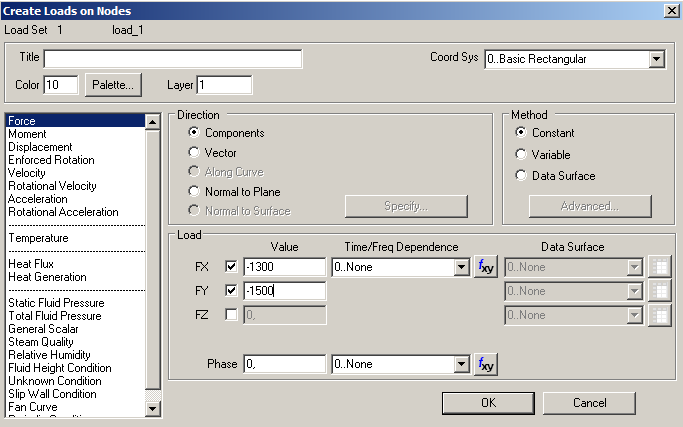 Y
-1500
Y
-1500
Нажмите «ОK», а затем «Cancel».
Выполнение расчета
В настоящий момент рассматриваемая задача готова к проведению конечноэлементного анализа. При помощи последовательности команд File (файл) Analyze (анализ) войдите в меню управления процессом анализа (“Analysis Control”).
Введите имя файла Prim_9 Save. Запустится процесс выполнения конечно-элементного расчета. Время выполнения зависит от быстродействия компьютера.
Построение изображения деформированного состояния
Войдите в меню View (вид) Select (выбор), пометьте строку Deform (деформированное состояние) в разделе “Deformed Style” (стиль изображения деформированного состояния). Войдите в меню Deformed and Contour Data и откройте при помощи соответствующей стрелки список “Deformation” (деформации) раздела “Output Vectors” (векторы для обработки). В этом списке выберите строку Total Translation, что соответствует суммарным векторам перемещений, и дважды нажмите «ОK». На экране появится изображение деформированного состояния.
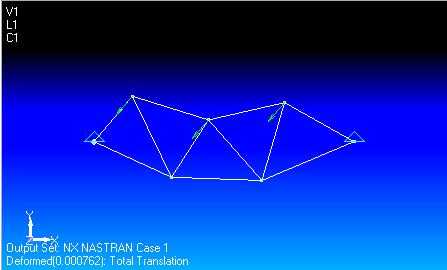
Работа 10. Моделирование плоской фермы
В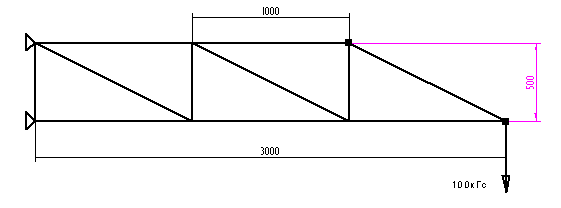 этом примере описаны методы формирования
модели плоской фермы. Ферма выполнена
из стальных уголков сечения 5050
мм с толщиной стенок 5 мм.
Модель предполагается закрепленной по
крайним левым узлам, а в качестве
нагружения задается сила величиной 100
кГс, приложенная к крайнему правому
углу.
этом примере описаны методы формирования
модели плоской фермы. Ферма выполнена
из стальных уголков сечения 5050
мм с толщиной стенок 5 мм.
Модель предполагается закрепленной по
крайним левым узлам, а в качестве
нагружения задается сила величиной 100
кГс, приложенная к крайнему правому
углу.
Построение геометрии модели
В этом примере геометрия конечно-элементной модели будет создана на основе информации о координатах узлов.
Узлы конечно-элементной модели ферменной конструкции, в обязательном порядке, должны иметь место в местах сочленения балок. Все координаты этих сочленений узлов заранее известны. Кроме того, каждая из балок пролетов ферменной конструкции, может иметь внутренние узлы, то есть делиться на несколько конечных элементов.
Запустите систему Femap with NX NASTRAN.
П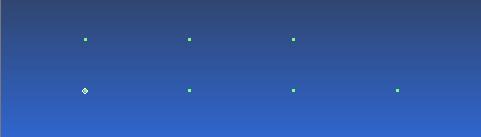 ервый
шаг – задание координат узлов. В меню
Model
выбираем команду Node…
В появившемся окне “Locate
– Enter
Coordinates
or
Select
with
Cursor”
(Место расположения – введите координаты
или выберите курсором), в поля Х
и Y
вводим следующие координаты мест
сочленения балок фермы в миллиметрах,
где после каждого ввода нажимайте «ОK»:
(0,0), (1000,0), (2000, 0), (3000,0), (0, 500), (1000, 500), (2000,
500). После ввода всех точек нажмите
«Cancel»,
для выхода из этого меню.
ервый
шаг – задание координат узлов. В меню
Model
выбираем команду Node…
В появившемся окне “Locate
– Enter
Coordinates
or
Select
with
Cursor”
(Место расположения – введите координаты
или выберите курсором), в поля Х
и Y
вводим следующие координаты мест
сочленения балок фермы в миллиметрах,
где после каждого ввода нажимайте «ОK»:
(0,0), (1000,0), (2000, 0), (3000,0), (0, 500), (1000, 500), (2000,
500). После ввода всех точек нажмите
«Cancel»,
для выхода из этого меню.
Далее нажмите на клавиатуре Ctrl+A, чтобы отцентрировать изображение.
В результате на экране отобразятся узлы конечно-элементной сетки, которые будут использоваться для создания элементов балочного типа. Теперь необходимо задать их свойства и материал.
